win10同步设置在哪开启 win10如何使用同步设置
更新时间:2024-06-11 09:59:35作者:run
在win10操作系统中,同步设置功能可以帮助用户在不同设备之间实现设置和个性化选项的同步,可是win10同步设置在哪开启呢?接下来就来介绍win10如何使用同步设置相关内容。
win10打开同步设置功能方法:
1、点击任务栏中的开始菜单,打开的页面中点击设置功能。

2、在设置页面中,找到账户选项进行点击进入。
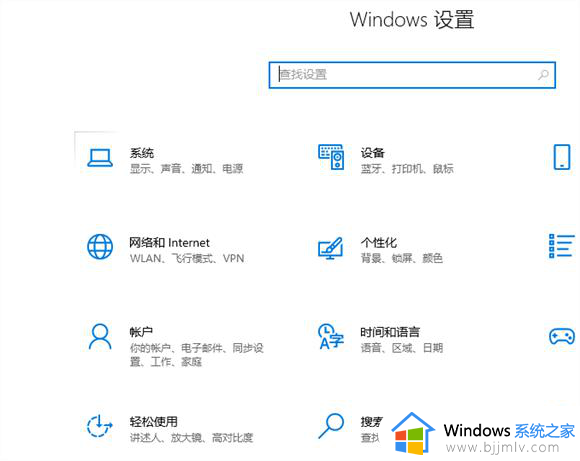
3、打开的账户页面中,点击左侧栏目中的【Windows备份】选项。
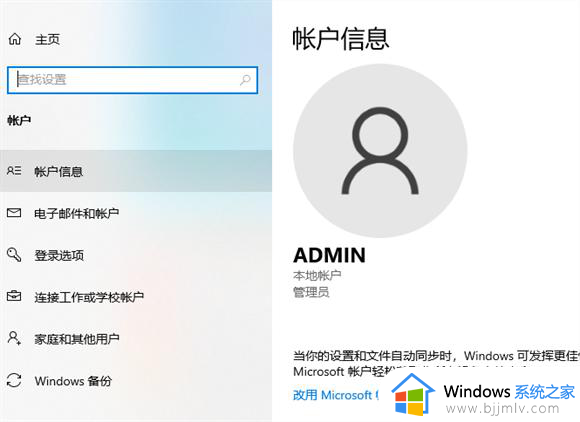
4、打开的Windows备份页面中,右侧可以看到同步设置选项,点击进行打开。
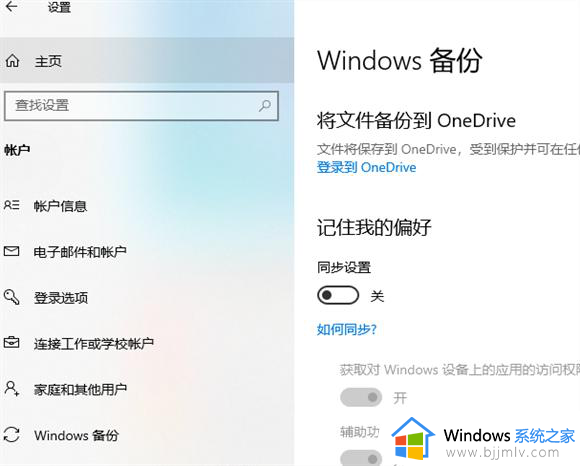
5、打开后能根据自己的需求选择同步的细项目,可以对于【获取对Windows设备上的应用的访问权限】【辅助功能】【账户、WIFI网络和密码】【个性化】等功能来进行设置,获取到自己想要的同步效果。
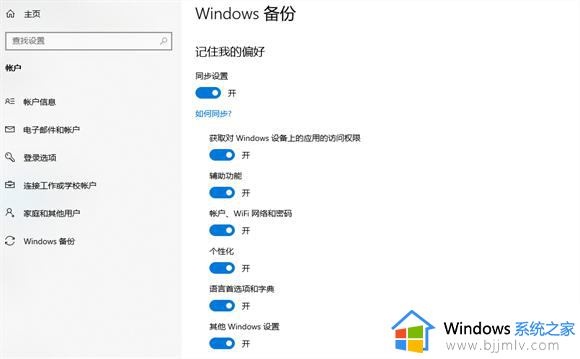
以上就是win10如何使用同步设置的全部内容,还有不清楚的用户就可以参考一下小编的步骤进行操作,希望本文能够对大家有所帮助。
win10同步设置在哪开启 win10如何使用同步设置相关教程
- win10垂直同步在哪里设置 win10如何设置垂直同步
- win10如何设置账号同步 win10电脑账户同步设置方法
- win10调整电脑时间同步设置方法 win10如何调整电脑时间同步
- win10日历与安卓手机同步步骤 win10日历同步到手机怎么设置
- win10同步中心怎么关闭 win10取消同步中心设置方法
- windows10 时间同步的方法 win10怎么设置时间同步
- win10不同桌面如何设置不同壁纸 win10双屏壁纸不同怎么设置
- win10关闭同步中心怎么操作 win10在哪里关闭同步中心
- 重装win10系统后提示无法同步设置"同步不适用于你的账户"如何解决
- 同步中心怎么关闭win10 win10如何关闭同步中心
- win10如何看是否激活成功?怎么看win10是否激活状态
- win10怎么调语言设置 win10语言设置教程
- win10如何开启数据执行保护模式 win10怎么打开数据执行保护功能
- windows10怎么改文件属性 win10如何修改文件属性
- win10网络适配器驱动未检测到怎么办 win10未检测网络适配器的驱动程序处理方法
- win10的快速启动关闭设置方法 win10系统的快速启动怎么关闭
win10系统教程推荐
- 1 windows10怎么改名字 如何更改Windows10用户名
- 2 win10如何扩大c盘容量 win10怎么扩大c盘空间
- 3 windows10怎么改壁纸 更改win10桌面背景的步骤
- 4 win10显示扬声器未接入设备怎么办 win10电脑显示扬声器未接入处理方法
- 5 win10新建文件夹不见了怎么办 win10系统新建文件夹没有处理方法
- 6 windows10怎么不让电脑锁屏 win10系统如何彻底关掉自动锁屏
- 7 win10无线投屏搜索不到电视怎么办 win10无线投屏搜索不到电视如何处理
- 8 win10怎么备份磁盘的所有东西?win10如何备份磁盘文件数据
- 9 win10怎么把麦克风声音调大 win10如何把麦克风音量调大
- 10 win10看硬盘信息怎么查询 win10在哪里看硬盘信息
win10系统推荐